iPhoneを使用していれば、
自然と動作が重くなっていきます。
これはiPhone内に蓄積された
「書類とデータ」が原因かもしれません。
また容量が減ってアプリのダウンロードや
写真の撮影ができないという場合にも、
「書類とデータ」が関係しています。
これは一体どんなデータなのか、
また書類とデータの容量を減らす
有効的な方法はあるのでしょうか。
iPhoneが快適に使えなくなった際に
解決できる方法なのでご覧ください。
書類とデータの正体とは?

iPhoneの容量を圧迫する原因として
「書類とデータ」が挙げられます。
これは各アプリに存在するもので、
キャッシュやコンテンツなどのデータが
その正体となります。
アプリを利用するほどデータが蓄積され、
その結果ギガ単位となってストレージの
大部分を占めるかもしれません。
一部は削除されるものもありますが、
残ってしまうものが多いため、
定期的に削除していきましょう。
そうすることで容量を節約でき、
またiPhoneを長く快適に
使うための秘訣ともなっています。
書類とデータを減らして容量UPする5つの方法

iPhoneの容量が少なくなると
動作が重くなってきたりするため、
快適に使えなくなる原因となります。
「書類とデータ」を定期的に
削除していくことによって
長くiPhoneを使うことができます。
削除にはアプリのアンインストールが
一つの方法として挙げられますが、
再インストール作業を考えると
時間効率が悪くおすすめできません。
そこで効率的に容量UPさせる
5つの方法を紹介していきましょう。
いずれも簡単な操作であるため、
少しでも動作が重くなったと感じれば
迷わずに実践してほしいと思います。
Safariのデータを削除
Safariなどブラウザアプリは
書類とデータが蓄積されやすく、
削除するだけで動作が
大きく変わることがあります。
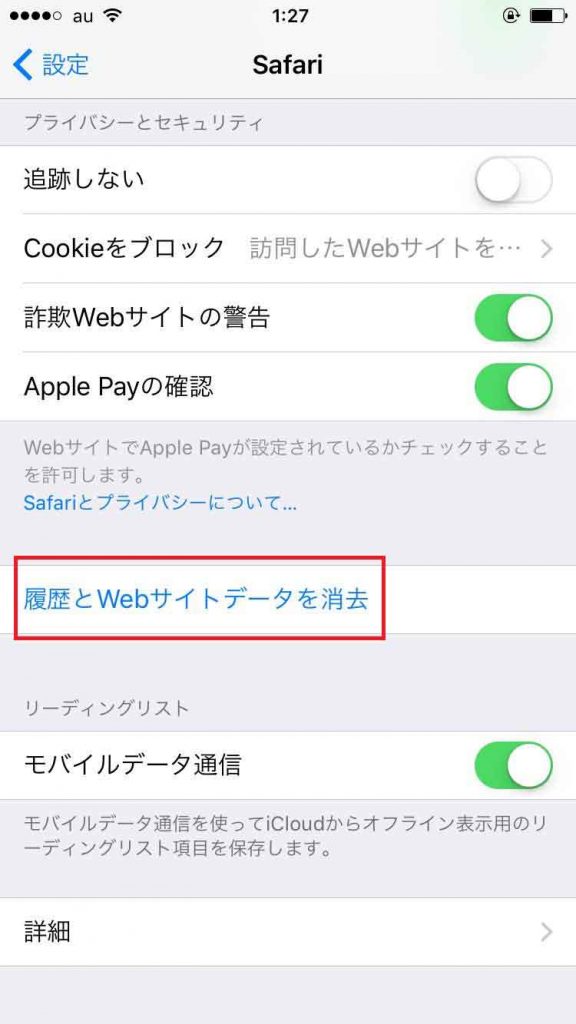
「設定」から使用している
ブラウザアプリを選択し、
「履歴とWebサイトデータを削除」を
タップしましょう。
警告文が表示されますが、
「履歴とデータを削除」をタップすると
手動でキャッシュをクリアできます。
ただし注意しなければならないのが、
アプリが記憶しているIDやパスワードも
全て消去されてしまいます。
そのため事前にIDとパスワードを
メモに控えておくなどして、
準備をしてから実行してましょう。
メールの添付ファイルを削除
意外と見落としがちな部分として、
「メールの添付ファイル」があります。
「メッセージ」や「メール」といった
アプリを使用していると写真などが
添付されて送られることがあるでしょう。
1000文字単位のメールでも
大して容量を圧迫しませんが、
何百枚も写真データを受信していると
かなり圧迫してしまいます。
そのため送られてきた添付メールから
必要なものだけを保存して、
いらないメールは削除していきましょう。
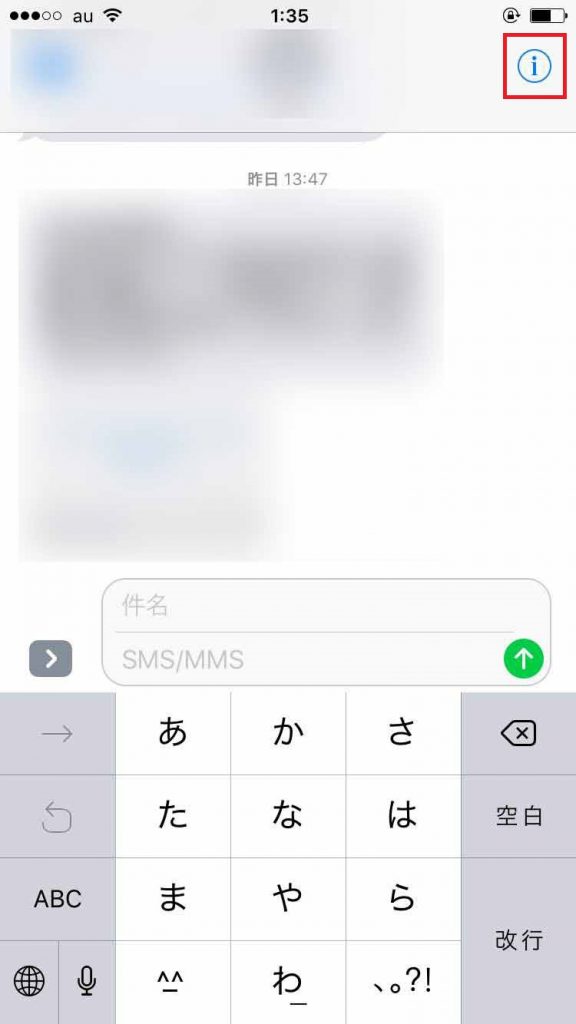
添付データは本文表示画面の
右上のアイコンをタップすると
一覧表示ができます。
そこから必要なデータを選択して
まとめて保存することができますので、
ぜひ試してみてください。
いらないサムネイルの削除
外付けから引っ張って引っ張ってきてやっと同期完了。
しかし、書類とデータの使用量おおすぎ。
あと写真か。。— Amy💗 (@Amy_816) 2016年9月24日
写真データなどをiPhoneから
削除しようとする場合、
一定期間の間サムネイルとして
残り続けるようになっています。
削除したように見えても
本体ではデータが残っているため、
注意が必要な部分となります。
写真や動画データは容量をかなり圧迫する
サイズの大きなファイルですから、
写真をよく撮影する人は必見でしょう。
iPhoneの写真アプリを開くと
「最近削除した項目」があるかと思います。
その中にあるサムネイルは
30日経過で自動削除されますが、
さらに「すべて削除」をタップすることで
手動でも削除することが可能。
設定からストレージ状況を確認しても
すぐには反映されないようですが、
しばらく待つことでしっかりと
空き容量ができるので安心してください。
メッセージ交換アプリのいらないデータを削除
LINEをはじめとした
メッセージ交換アプリの中にある
いらないデータを削除することも
容量UPには効果的です。
iPhoneではLINEのキャッシュを
削除することはできませんが、
トークや使用していないスタンプを
消していくなどで対応できます。
LINEでのトーク履歴の削除方法を
紹介した動画がありましたので、
参考に削除してみてください。
各アプリによって方法は異なりますが、
アプリ内の設定メニューから
キャッシュのクリアなどができるため、
定期的に実行するといいでしょう。
ただしトーク履歴や写真データが
全て消えてしまうことになるため、
事前にバックアップを取ってください。
使わないアプリの削除
「設定」からストレージ状況を確認すると、
iPhone内のアプリを一覧表示できます。
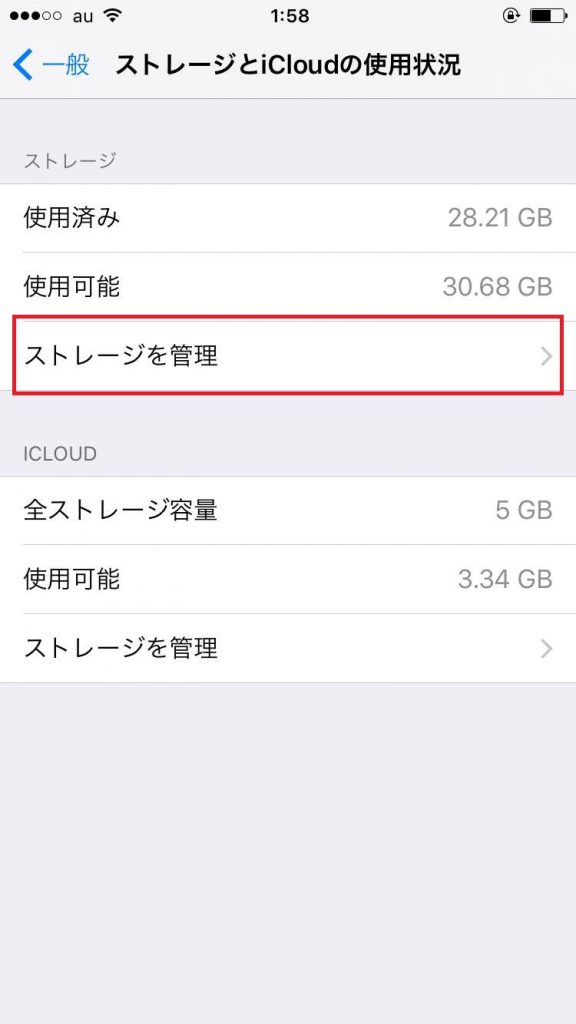
iPhone上から使わないアプリを
削除すれば動作は快適になるため、
この機に整理をしてはいかがでしょうか。
各アプリの情報を見てみれば、
実際のアプリデータと蓄積している
書籍とデータの差が歴然です。
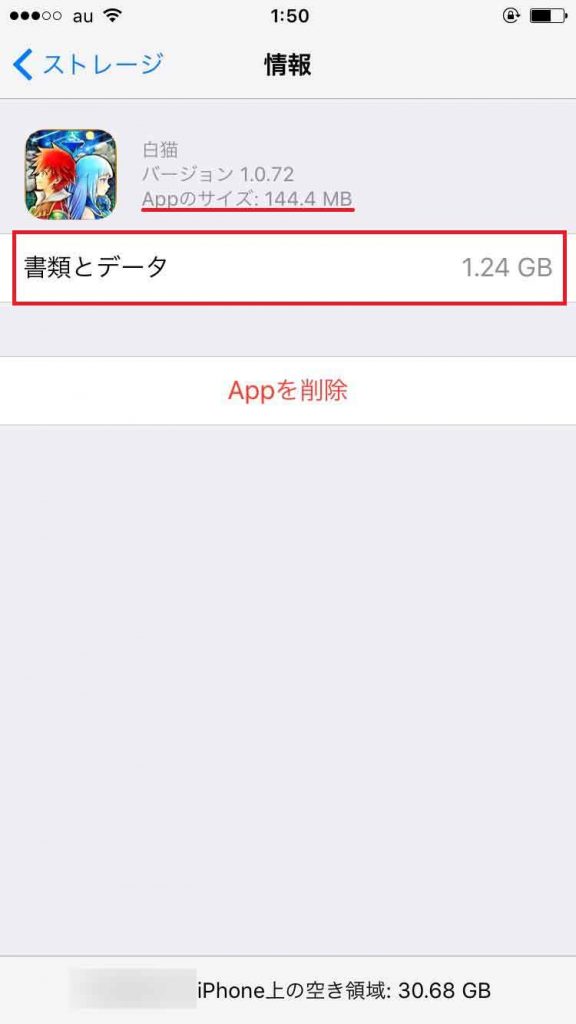
見た目以上に容量を圧迫していることが
一目瞭然ではないでしょうか。
使わなくなったアプリは削除して、
容量UPをさせてください。
完全に削除するためには
「Appを削除」をタップすると完了します。
すっきりと整理させることによって
動作が快適になるだけでなく、
以前よりも使いやすくなるはずです。
まとめ

iPhoneのストレージが圧迫されると、
動作不良や不具合の原因となります。
数年間毎日使用していれば、
目に見えないデータは蓄積されていく
一方であるため、定期的なクリーニングで
長くiPhoneを使えるようにもなります。
紹介した5つの方法はいずれも効果的で、
動作が重くなってきたり
アプリの強制終了が多くなったら
いずれかの方法を試してみましょう。
少しでも多くの空き容量を作ることが
iPhoneにとって大切なことであるため、
「書類とデータ」を定期的に削除して
容量UPを図ってみてください。



